Logicoolのエルゴノミックキーボードの新製品「ERGO K860」を手に入れました。
さっそくレビューします。
Logicool ERGO K860の概要
Logicool ERGO K860はあのロジクールから発売されるワイヤレスタイプのエルゴノミックデザインキーボードです。

主要なキーが左右に分けて配置されており、自然な手首の角度を維持してタイプできることで、僧帽筋上部(肩からうなじのあたりの筋肉です)の負荷を減らして快適に作業できるのだそうです。
※動画のキーボードは英語配列ですが、日本で販売されるのは日本語配列のものです。
ファンクションキー、矢印キー、テンキーまで全部揃ったフルサイズレイアウト。
BluetoothとLogicool独自の無線ドングル(nanoレシーバー)の2つの方法で接続できます。
では、各部を見てみましょう。
外観
このキーボードの特徴はなんと言っても主要なキーが左右に分離したキー配置でしょう。

左手でタイプするべきキーは左に、右手でタイプするべきキーは右に寄せられて、それらの境目は八の字に分かれています。
ホームポジションに手を置くと、一般的なキーボードとは違って、手首を外側に反らす必要がなく、腕から指先までまっすぐなまま自然に配置でき、前腕の筋肉に余計な負荷がかからないのを感じます。
また、キーボードの中央部分はかなり高く盛り上がっています。

このため、手の親指側を少し高くしてキーボードを左右から包むようなかたちで操作することになります。平らなキーボードのように腕を外側にひねる必要がないのが楽ちんです。
一見、このデザインのためにキーボードの左右幅が大きくなっているように感じますが、たとえばRealforceのフルキーモデルと比べるとほとんど同じです。
| ERGO K860 | Realforce R2-JP3-IV | |
|---|---|---|
| 奥行き | 233mm | 142mm |
| 幅 | 456mm | 455mm |
| 高さ | 48mm | 30mm |
| 重さ | 1160g | (不明) |
キーピッチは一般的なフルサイズキーボード(約19mm)より若干狭めの約18.5mm(実測)ですが、実際に打ってみてもサイズの違いは感じられませんでした。
外装はリストレストの表面以外はすべて樹脂製です。

高級とまでは言えませんが、つや消しのきれいな仕上げで安っぽさはありません。
リストレストは本体と一体化していて取り外しはできません。

リストレストの表面はさらさらした素材のクッションになっていて、長時間のタイピングも快適に行えそうです。また、掃除もかんたんにできそうです。
本体奥に電源スイッチ。

本体底面に電池ボックスがあります。(nanoレシーバーも保管できます)

そう。このキーボードは電池式です。(単4乾電池x2個)
電池寿命は公称値で2年間。充電式のものよりかなり長いので、とくに不便は感じないだろうと思います。
打鍵感と打鍵音
K860の打鍵感ですが、キーそのものはいつものLogicoolのパンタグラフキーボードという感じで、普通のPCユーザーがとくに不満に思うところはないと思います。

ストロークは十分に取られていて、フィードバックも明瞭です。
打鍵音についてはエルゴノミックキーボードならではの特徴があります。
このキーボードは主要なキーのベース部分がデスクから浮いた状態になっています。

このため、これらのキーを押したときの打鍵音は他のキーのものより軽く、少し響くような音になっています。
人によっては高級感が損なわれると感じるかもしれません。
音量そのものは大きくありません。
機能
FLOW対応
K860は最近のLogicoolの中・上位製品と同様「FLOW」に対応しています。
FLOWは複数台の機器(PC、Mac)と同時に接続して、それらの機器を切り替えながら1台のキーボード(とマウス)で利用できるという機能です。
ただし、機器の切り替えはマウスカーソルで行うので、Logicoolの対応マウスとセットで使う必要があります。
昔は同じようなことをしようとすると、キーボード切替器のようなものを用意しなければならなかったので、それと比べればLogicoolマウスに限られることくらいどうってことありません。
しかも、FLOWなら機器間でファイルのコピー&ペーストもできるのでたいへん便利です。
パームリフト機能
K860にはキーボードの角度を変える機能がありますが、一般的なキーボードではキーボードの奥側を持ち上げるのに対して、K860では手前側の高さを変えられるようになっています。

これはおそらく、もともとのエルゴノミック形状のおかげで奥側を持ち上げる必要がなく、むしろ作業者の姿勢に応じて手前側の高さを変えたほうが快適だろうという考え方だと思います。
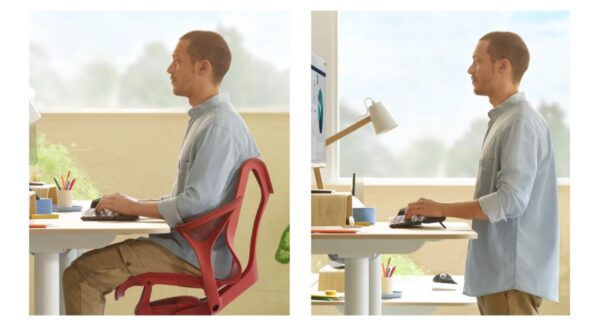
この図のようにスタンディングデスクでは手前が上がっている方が自然な角度で操作できそうですし、椅子に座る場合でも高さによってはこの方が快適そうです。
バックライトなし
K860にはバックライト機能がありませんが、K860のユーザーにはバックライトはあまり必要ではないような気もします。
というのは、左右に分離した特殊なキー配置のおかげで、このキーボードはちゃんとタッチタイピング(ブラインドタッチ)できるユーザーでないと使いこなしが難しそうだからです。で、タッチタイピングができるなら暗い場所でキーが見づらくてもとくに問題なくタイプできるはずです。(湾曲した形状のおかげで、よく見えない状態でもホームポジションはかんたんに見つかります)
キーが左右に分かれているということは、指ごとのキーの分担を正しくできている人以外にとってはきっとタイプしづらいはずです。また、一本指打法で使うならそもそもエルゴノミックデザインの恩恵はあまり受けられません。
このように考えると、バックライト機能がないことはこのキーボードのユーザーにとっては問題にならないと思います。
K860はやっぱり大きい
K860を購入するうえで気にしなければならないのはその大きさではないかと思います。
マウスと並べて置いてみるとこんな感じ。上に見切れているのがホームポジションを揃えたMacBook Air(13インチ)です。

フルキーボードの宿命で、パソコンの画面の正面にキーボードのホームポジションが来るように設置すると、右側のマウスが非常に遠くなります。
マウスを近づけるためにキーボードを左にずらして使うのは、K860がエルゴノミックキーボードであることを考えればちょっとナンセンスです。
マウスを左手で操作するか、または、トラックボールと組み合わせて腕の移動範囲を狭くするのが快適なのではないかと思います。
実際に使ってみて
このキーボードを1週間ほど使っていますが、とくに不満なく使えています。
打鍵感や打鍵音にメカニカルキーボードのような特別な気持ちよさはありませんが、かといって不快なわけではなく、ラップトップPCに慣れた方ならごく普通の快適さで操作できるはずです。
エルゴノミック形状の効果は、私の場合「肩と前腕の外側が楽になったような気がする」という程度ですが、たとえばパソコン作業のやりすぎで腱鞘炎気味の方にとっては、より大きな効果が感じられるのではないかと思います。
PC/Macとの接続性や設定ソフト(Logicool Options)の操作性にも不満はありません。
価格的は先行製品のMX Keysとほぼ同じで、MX Keysはエルゴノミックデザインではない代わりに高級感や見た目のスマートさを備えています。
そのほかにも、乾電池式(K860)か充電式(MX Keys)かの違いや、MX Keys for Macを選べばUS配列にできるといった違いもあります。
同じ価格帯でも方向性が全く違う製品なので、迷ったら店頭で実物に触れてみるのがおすすめです。
以上、Logicool ERGO K860のレビューでした。


























































































































